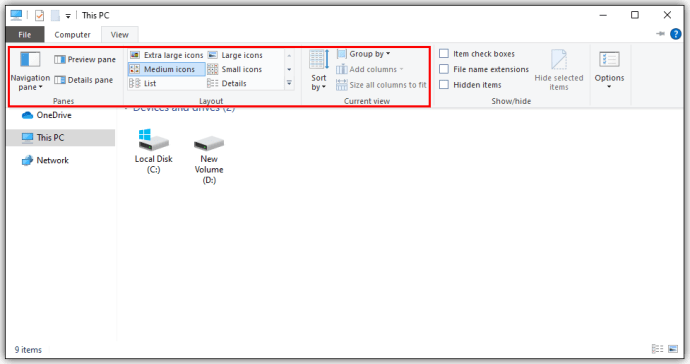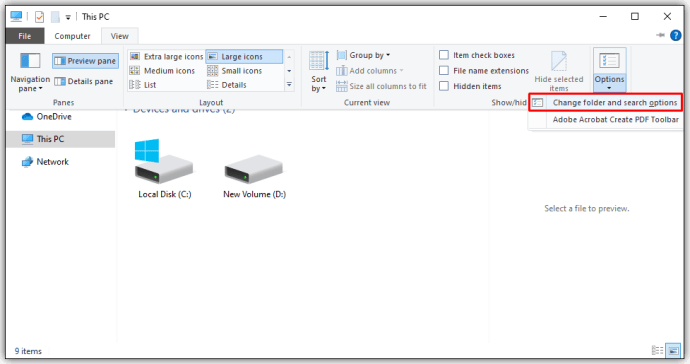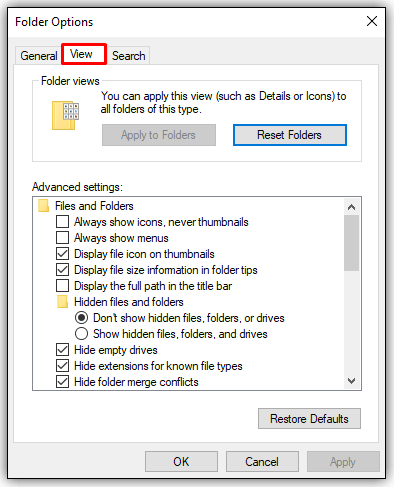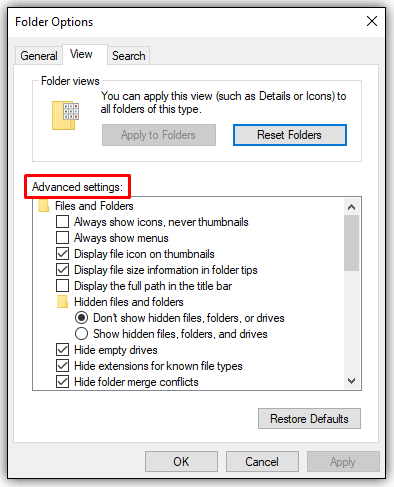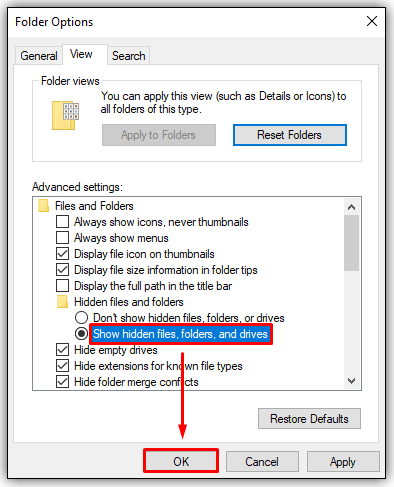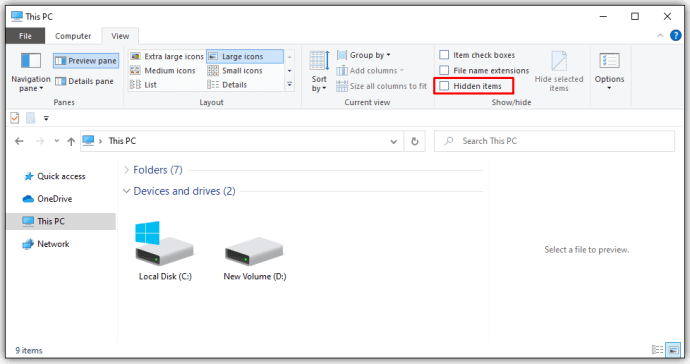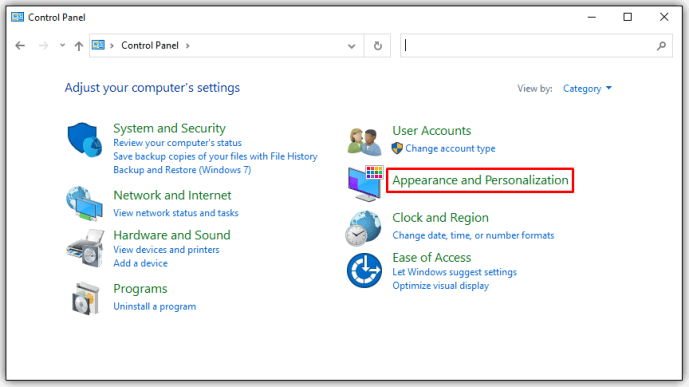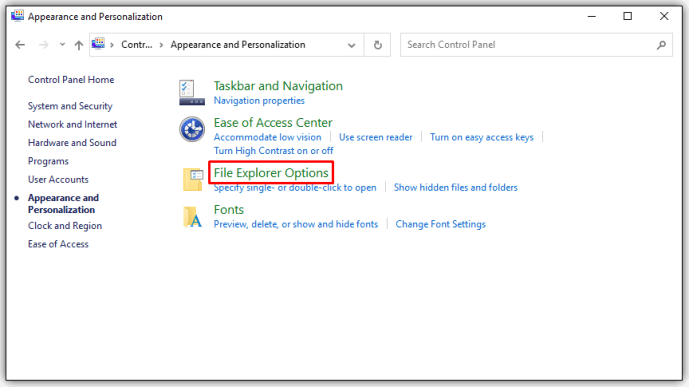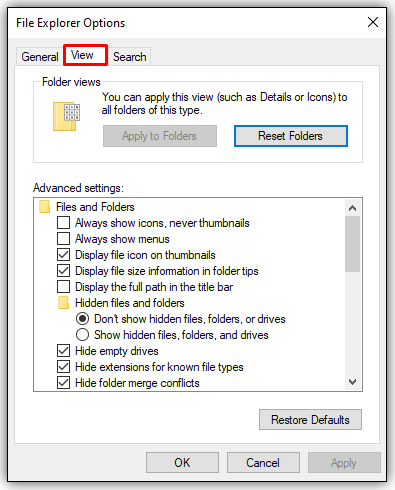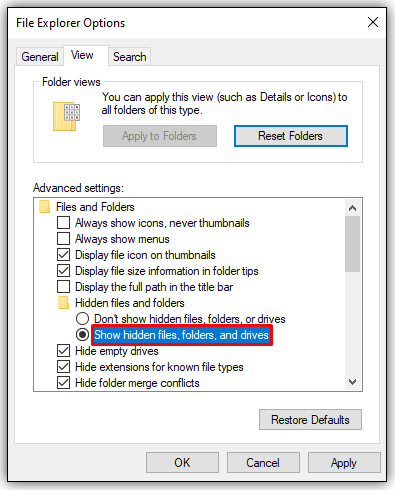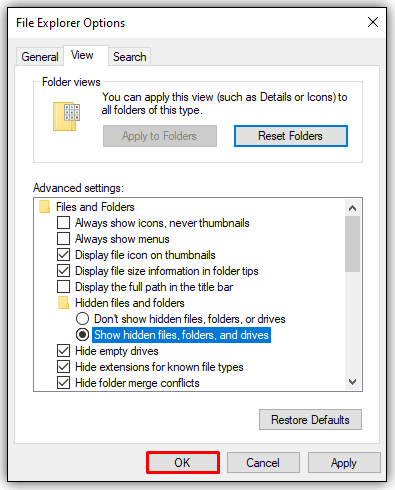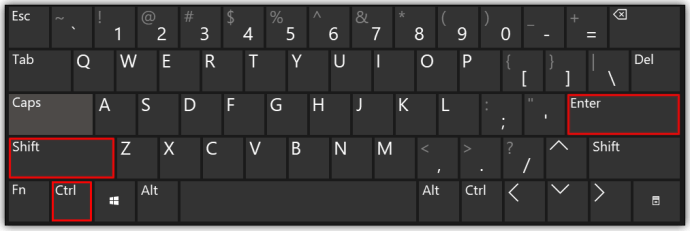ముఖ్యమైన సమాచారాన్ని సవరించకుండా లేదా తొలగించకుండా నిరోధించడానికి విండోస్ కొన్నిసార్లు ఫైళ్ళను దాచినట్లు గుర్తు చేస్తుందని మీకు తెలుసా? అదేవిధంగా, మీరు గుండ్రని కళ్ళ నుండి ఫోల్డర్లను కూడా దాచవచ్చు లేదా అయోమయాన్ని తగ్గించవచ్చు.

కానీ మీరు ఈ దాచిన రత్నాలన్నింటినీ ఎలా బహిర్గతం చేస్తారు?
దాచిన ఫోల్డర్లను చూపించడం వాటిని దాచినంత సులభం. విండోస్లో దాచిన ఫోల్డర్లను ఎలా వెలికి తీయాలి మరియు దాచిన ఫోల్డర్లు తమను తాము వెల్లడించడంలో విఫలమైనప్పుడు ఏమి చేయాలో తెలుసుకోవడానికి చదువుతూ ఉండండి.
విండోస్ 10 లో దాచిన ఫైళ్ళను ఎలా చూపించాలి
మీరు మౌస్ యొక్క కొన్ని సాధారణ క్లిక్లతో విండోస్ 10 లో ఏదైనా దాచిన ఫైల్లను చూపవచ్చు. ప్రారంభించడానికి క్రింది దశలను అనుసరించండి:
- టాస్క్బార్లో ఫైల్ ఎక్స్ప్లోరర్ చిహ్నాన్ని ఎంచుకోండి.

- వీక్షణ టాబ్ని ఎంచుకోండి.

- హెడర్ బార్లో, ఐచ్ఛికాల ఎంపికను ఎంచుకోండి.
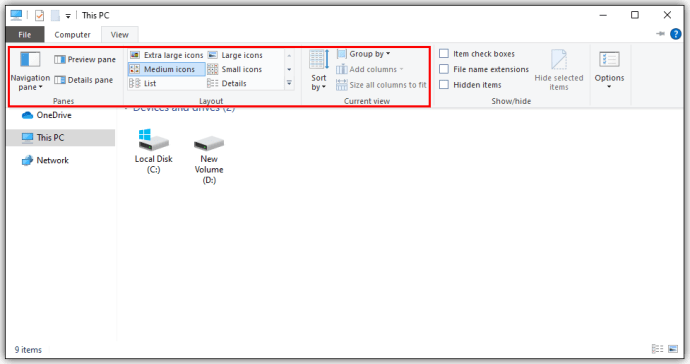
- ఫోల్డర్ మరియు శోధన ఎంపికలను మార్చండి ఎంచుకోండి.
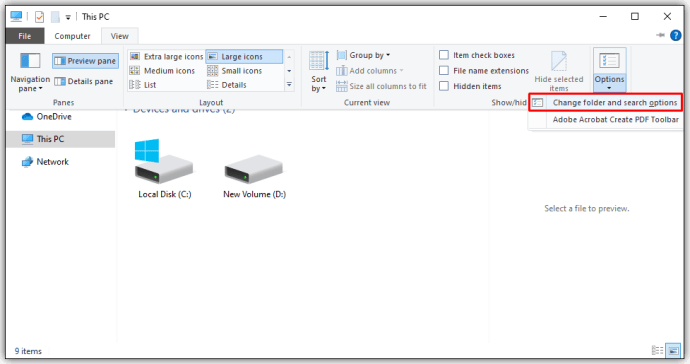
- వీక్షణ టాబ్ను ఎంచుకోండి (మళ్ళీ).
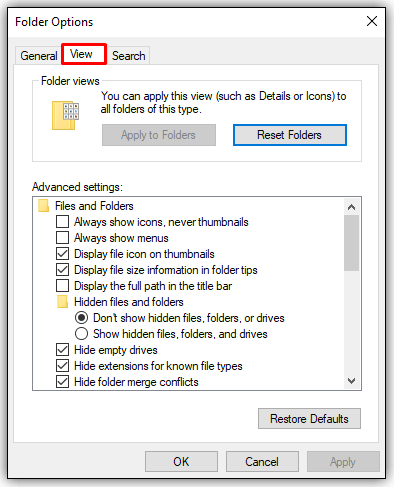
- వీక్షణ టాబ్ని ఎంచుకోండి
- అధునాతన సెట్టింగ్లకు వెళ్లండి.
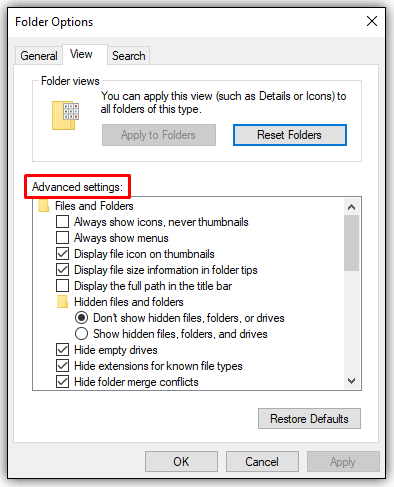
- దాచిన ఫైల్లు, ఫోల్డర్లు మరియు డ్రైవ్లను చూపించడానికి ఎంపికను ఎంచుకోండి మరియు సరి బటన్ నొక్కండి.
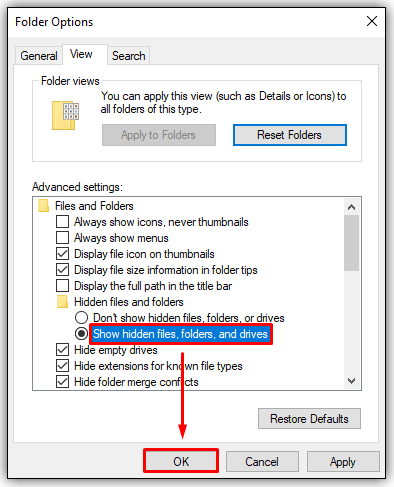
లేదా:
- ఫైల్ ఎక్స్ప్లోరర్ విండోను తెరవండి.

- వీక్షణ టాబ్ని ఎంచుకోండి.

- ఫైల్ ఎక్స్ప్లోరర్ రిబ్బన్ యొక్క షో / దాచు విభాగంలో దాచిన వస్తువుల కోసం పెట్టెను ఎంచుకోండి.
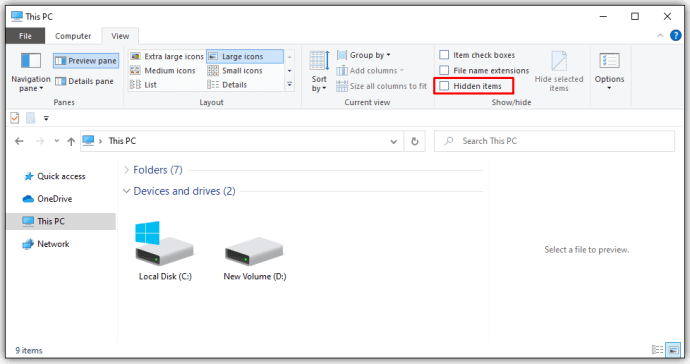
అవును, రెండవ పద్ధతి వేగంగా ఉంటుంది. కానీ ఎంపికలు కలిగి ఉండటం ఎల్లప్పుడూ ఆనందంగా ఉంది, సరియైనదా? మీరు విండోస్ కంట్రోల్ ప్యానెల్ నుండి పనిచేయాలనుకుంటే మీకు మరొక ఎంపిక కూడా ఉంది:
- స్వరూపం మరియు వ్యక్తిగతీకరణను ఎంచుకోండి.
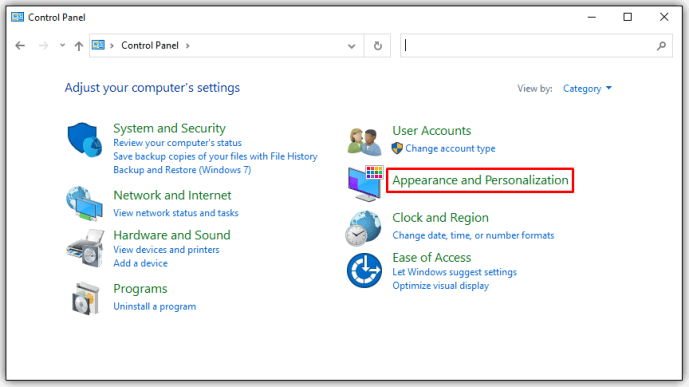
- క్రొత్త విండోను తెరవడానికి ఫైల్ ఎక్స్ప్లోరర్ ఎంపికలను ఎంచుకోండి.
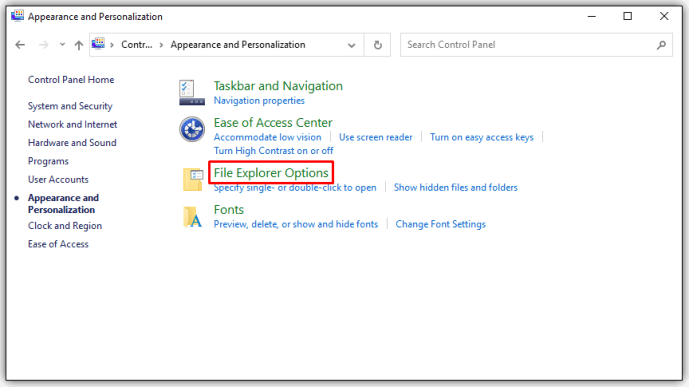
- వీక్షణ టాబ్ని ఎంచుకోండి.
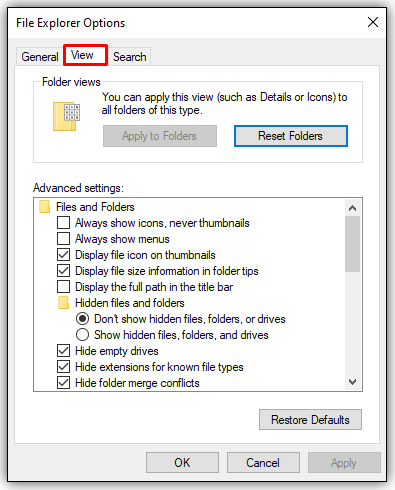
- దాచిన ఫైల్లు మరియు ఫోల్డర్లకు వెళ్లి, దాచిన ఫైల్లు, ఫోల్డర్లు మరియు డ్రైవ్లను చూపించు ఎంచుకోండి.
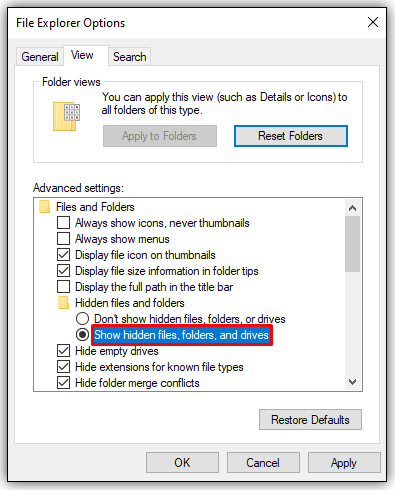
- వర్తించు ఎంచుకోండి ఆపై సరి.
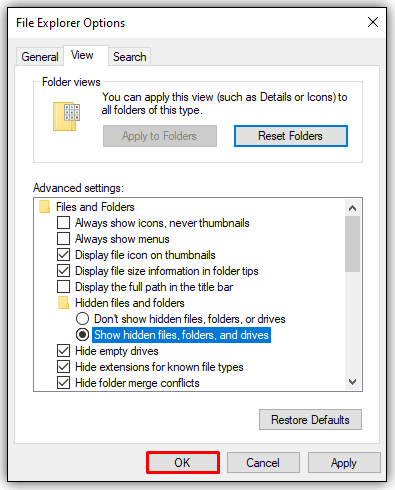
విండోస్ 8 ను నడుపుతున్న వినియోగదారులకు కూడా ఈ పద్ధతులు పనిచేస్తాయి.
విండోస్ 10 కమాండ్ ప్రాంప్ట్లో దాచిన ఫైల్లను ఎలా చూపించాలి
కొంతమంది సెట్టింగుల మెనులో కమాండ్ ప్రాంప్ట్ ఉపయోగించడాన్ని ఇష్టపడతారు. వారు తమ ఆపరేటింగ్ సిస్టమ్లోని విషయాలను మార్చడానికి ప్రత్యేకంగా cmd లక్షణాన్ని ఉపయోగిస్తారు. మీరు సెట్టింగ్ మెనుకు బదులుగా కమాండ్ ప్రాంప్ట్ ఉపయోగించాలనుకుంటే, ఈ దశలు మీ కోసం:
- విండోస్ కీ + ఆర్ నొక్కడం ద్వారా రన్ తెరవండి.
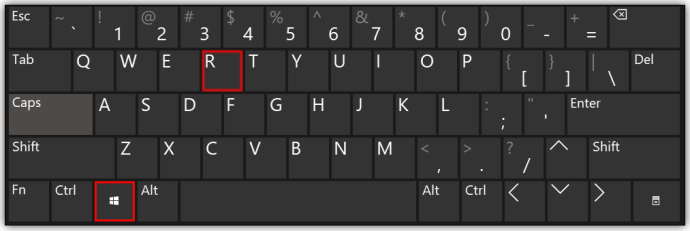
- టెక్స్ట్ బాక్స్లో cmd అని టైప్ చేయండి (కొటేషన్లు లేవు).
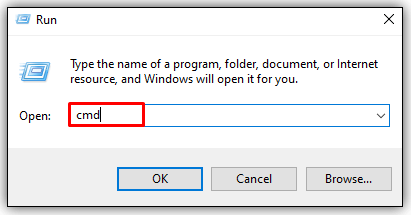
- ఎలివేటెడ్ కమాండ్ ప్రాంప్ట్ తెరవడానికి Ctrl + Shift + Enter నొక్కండి.
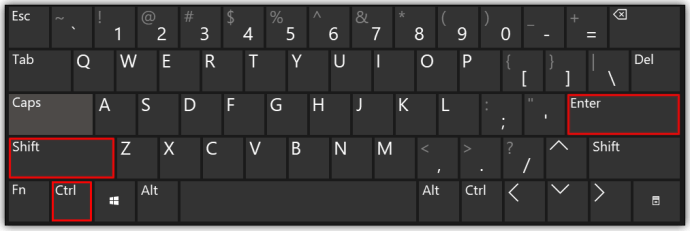
- కింది ఆదేశ పంక్తిలో టైప్ చేయండి:
attrib -h -r -s / s / d E:**(E: ప్రాంప్ట్ ఆదేశాన్ని E డ్రైవ్కు నిర్దేశిస్తుంది, డ్రైవ్ లెటర్ను అవసరమైన విధంగా భర్తీ చేయండి.)
విండోస్ 8 లో దాచిన ఫైళ్ళను ఎలా చూపించాలి
విండోస్ 8 మరియు విండోస్ 10 లు దాచిన ఫైళ్ళను బహిర్గతం చేయడానికి ఒకే దశలను కలిగి ఉంటాయి. కాబట్టి, మీరు క్రింద జాబితా చేసిన పద్ధతుల మధ్య ఎంచుకోవచ్చు:
అసమ్మతిలో స్పాయిలర్లను ఎలా తయారు చేయాలి
నియంత్రణ ప్యానెల్ విధానం
- డెస్క్టాప్ బటన్ను నొక్కండి.
- కంట్రోల్ ప్యానెల్ ఎంపికను ఆపై ఫోల్డర్ ఎంపికలను ఎంచుకోండి.
- స్వరూపం మరియు వ్యక్తిగతీకరణను ఎంచుకోండి.
- రిబ్బన్కు కుడి వైపున ఉన్న ఐచ్ఛికాలకు వెళ్లండి.
- క్రొత్త డైలాగ్ బాక్స్లో, వీక్షణ టాబ్ను ఎంచుకోండి.
- దాచిన ఫైల్లు, ఫోల్డర్లు మరియు డ్రైవ్లను చూపించు ఎంపికను ఎంచుకోండి.
- తెలిసిన ఫైల్ రకాల కోసం పొడిగింపులను దాచు ఎంపికను ఎంపికను తీసివేయండి.
- 8 సరే బటన్ నొక్కండి.
ఫైల్ ఎక్స్ప్లోరర్ విధానం
- ఫైల్ ఎక్స్ప్లోరర్ను తెరవండి.
- వీక్షణ టాబ్ని ఎంచుకోండి.
- ఫైల్ ఎక్స్ప్లోరర్ రిబ్బన్లో చూపించు / దాచు విభాగానికి వెళ్లండి.
- దాచిన వస్తువుల కోసం పెట్టెను తనిఖీ చేయండి / ఎంపిక చేయవద్దు.
పెట్టెను క్లిక్ చేసిన వెంటనే మార్పులు జరుగుతాయి. మీరు మళ్ళీ ఫోల్డర్లను దాచాలనుకుంటే, విండోస్ ఈ సెట్టింగ్ను గుర్తుంచుకున్నందున మీరు తిరిగి వెళ్లి మార్చాలి.
విండోస్ 7 లో దాచిన ఫైళ్ళను ఎలా చూపించాలి
విండోస్ 7 లో దాచిన ఫైల్లను ప్రారంభించడం విండోస్ 8 లేదా అంతకంటే ఎక్కువ చేయడం కంటే కొంచెం క్లిష్టంగా ఉంటుంది. ఇది అసాధ్యం కాదు, కానీ ఎక్కడ చూడాలో మీకు తెలియకపోతే మీరు దాన్ని మీ స్వంతంగా గుర్తించలేరు.
అదృష్టవశాత్తూ, మిమ్మల్ని సరైన దిశలో చూపించడానికి మీకు ఈ దశల వారీ మార్గదర్శిని ఉంది. విండోస్ 7 లో దాచిన ఫైళ్ళను చూపించడానికి కింది వాటిని చేయండి:
- విండోస్ ఎక్స్ప్లోరర్ టూల్బార్కు వెళ్లి ఆర్గనైజ్ బటన్ నొక్కండి.
- డ్రాప్-డౌన్ మెను నుండి ఫోల్డర్ మరియు శోధన ఎంపికలకు వెళ్ళండి.
- ఫోల్డర్స్ ఐచ్ఛికాలు విండో ఎగువన ఉన్న వీక్షణ టాబ్ని ఎంచుకోండి.
- దాచిన ఫైల్లు మరియు ఫోల్డర్ల క్రింద దాచిన ఫైల్లు, ఫోల్డర్లు మరియు డ్రైవ్ల ఎంపికను ఎంచుకోండి.
- క్రొత్త సెట్టింగ్ను సేవ్ చేయడానికి సరే నొక్కండి.
విండోస్ XP లో దాచిన ఫైళ్ళను ఎలా చూపించాలి
విండోస్ ఎక్స్పిలో దాచిన ఫైల్లను బహిర్గతం చేయడానికి స్థలాన్ని కనుగొనడం మీరు ఒంటరిగా ప్రయత్నిస్తే కొంచెం గందరగోళంగా ఉంటుంది. కాబట్టి, దాచిన ఫైల్లను చూపించడానికి సరైన సెట్టింగ్ ఎంపికకు మిమ్మల్ని చేరుకోవడానికి ఇక్కడ శీఘ్ర గైడ్ ఉంది:
- విండోస్ ఎక్స్ప్లోరర్ను తెరిచి సాధనాలను ఎంచుకోండి.
- ఫోల్డర్ ఎంపికలను ఎంచుకోండి.
- క్రొత్త విండోలో, వీక్షణ టాబ్ ఎంపికను ఎంచుకోండి.
- అధునాతన సెట్టింగ్లకు వెళ్లి, దాచిన ఫైల్లు మరియు ఫోల్డర్లను చూపించు ఎంచుకోండి.
- తెలిసిన ఫైల్ రకాలు కోసం పొడిగింపులను దాచడానికి ఎంపికను ఎంపిక చేయవద్దు.
- సేవ్ చేసి నిష్క్రమించడానికి సరే ఎంచుకోండి.
విండోస్ విస్టాలో దాచిన ఫైళ్ళను ఎలా చూపించాలి
విండోస్ విస్టాలో దాచిన ఫైళ్ళను చూడటానికి దశలు ఇతర విండోస్ వెర్షన్ల మాదిరిగా ఉంటాయి. విస్టాలో ఎంపికను కనుగొనడం కొద్దిగా గందరగోళంగా ఉంటుంది ఎందుకంటే ప్రారంభ స్థలం కొద్దిగా భిన్నంగా ఉంటుంది. విండోస్ విస్టా ఉపయోగించి దాచిన ఫైళ్ళను బహిర్గతం చేయడానికి ఈ దశలను చూడండి:
- విండోస్ ఎక్స్ప్లోరర్లో నిర్వహించు ఎంచుకోండి.
- ఫోల్డర్ మరియు శోధన ఎంపికలు అని చెప్పే ఎంపికను ఎంచుకోండి.
- క్రొత్త డైలాగ్ బాక్స్లో, వీక్షణ ట్యాబ్ను ఎంచుకుని, అధునాతన సెట్టింగ్లకు వెళ్లండి.
- తెలిసిన ఫైల్ రకాల కోసం పొడిగింపులను దాచడానికి ఎంపికను ఎంపికను తీసివేయండి / ఎంపికను తీసివేయండి.
- సెట్టింగ్ మార్పులను సేవ్ చేసి, నిష్క్రమించడానికి పూర్తయినప్పుడు OK బటన్ నొక్కండి.
అదనపు తరచుగా అడిగే ప్రశ్నలు
నా దాచిన ఫైళ్ళు ఎందుకు చూపించవు?
శీఘ్ర సెట్టింగ్ మార్పులు దాచిన ఫైల్లు కనిపించవని కొందరు వినియోగదారులు కనుగొంటారు. చాలా సందర్భాలలో, CMD లేదా రిజిస్ట్రీ ఆదేశాన్ని ఉపయోగించడం సమస్యను పరిష్కరించగలదు ఎందుకంటే ఈ పద్ధతులు మీ కంప్యూటర్ డ్రైవ్లోకి లోతుగా మునిగిపోతాయి.
విధానం 1 - సిఎండి ఫిక్స్
Search మీ శోధన పెట్టెకు వెళ్లి cmd అని టైప్ చేయండి.
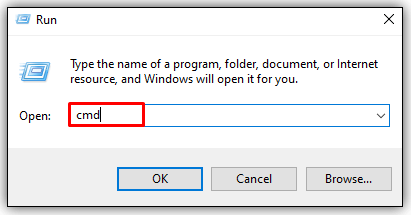
Prom కమాండ్ ప్రాంప్ట్ విండోలో, G: (లేదా మీరు లక్ష్యంగా చేసుకోవాలనుకునే డ్రైవ్) అని టైప్ చేసి, సరే నొక్కండి.

Command కమాండ్ ప్రాంప్ట్లో కింది ఆదేశాన్ని టైప్ చేయండి:
లక్షణం -s -h -r / s / d
విధానం 2 - రిజిస్ట్రీ మార్పు
Windows అదే సమయంలో విండోస్ + ఆర్ నొక్కడం ద్వారా రన్ విండోను తెరవండి.
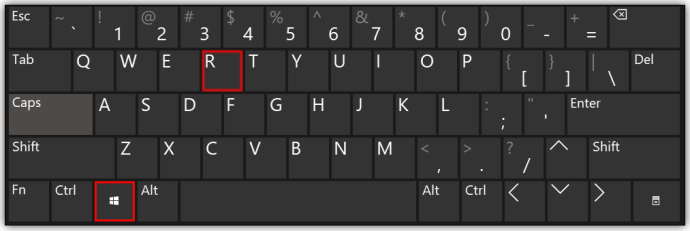
Box టెక్స్ట్ బాక్స్లో regedit అని టైప్ చేసి, రిజిస్ట్రీ ఎడిటర్ సాధనాన్ని తెరవడానికి సరే నొక్కండి.

Key ఈ క్రింది కీలక స్థానానికి నావిగేట్ చేయండి:
HKEY_LOCAL_MACHINE సాఫ్ట్వేర్ మైక్రోసాఫ్ట్ విండోస్ కరెంట్వర్షన్ ఎక్స్ప్లోరర్ అడ్వాన్స్డ్ ఫోల్డర్ హిడెన్ SHOWALL

Ced చెక్డ్ వాల్యూ ఎంట్రీని కనుగొని, ఎంట్రీ లైన్ చివరిలో డేటా 1 గా జాబితా చేయబడిందని నిర్ధారించుకోండి.

One విలువ ఒకటిగా జాబితా చేయకపోతే, DWORD ని సవరించుకు వెళ్లి, చెక్డ్ వాల్యూను 1 గా మాన్యువల్గా మార్చండి.

Changes మార్పులను సేవ్ చేయడానికి సరే బటన్ను నొక్కండి మరియు మీ కంప్యూటర్ను పున art ప్రారంభించండి, తద్వారా అవి అమలులోకి వస్తాయి.

దాచిన ఫోల్డర్లను కనుగొనడం
చాలా విండోస్ ఆపరేటింగ్ సిస్టమ్స్లో దాచిన ఫోల్డర్లను కనుగొనడానికి ఇది కొన్ని దశలను మాత్రమే తీసుకుంటుంది మరియు ఎక్కువ సమయం సెట్టింగ్ ఎంపిక ఒకే స్థలంలో ఉంటుంది. అక్కడికి చేరుకోవడం కొంతమందికి సమస్యను కలిగిస్తుంది. అదృష్టవశాత్తూ, ఈ మిస్టరీ ఫైళ్ళను వెలికితీసేందుకు మీకు అనేక రకాల ఎంపికలు ఉన్నాయి. మీ ఆపరేటింగ్ సిస్టమ్ నుండి శాశ్వత ఫైళ్ళను సవరించడం లేదా మార్చడం గురించి జాగ్రత్తగా ఉండండి లేదా మీరు కొన్ని ప్రధాన సమస్యలతో ముగుస్తుంది.
మీరు దాచిన ఫోల్డర్ల ఎంపికను ఎంత తరచుగా ఉపయోగిస్తున్నారు? దాచిన ఫోల్డర్లను ప్రాప్యత చేయడానికి మీకు ఇష్టమైన పద్ధతి ఏది? దిగువ వ్యాఖ్యల విభాగంలో దాని గురించి మాకు చెప్పండి.